Pobieranie sterownika I2C HID dla systemu Windows 11, 10
Opublikowany: 2023-09-18Uruchamianie różnorodnych urządzeń wymaga użycia standardowych sterowników, aby zapewnić kompatybilność urządzeń z większością komputerów PC. Jednym z takich uniwersalnych sterowników jest sterownik I2C HID. W tym artykule poznasz 4 łatwe i szybkie metody pobierania sterownika urządzenia I2C HID w systemie Windows 10, 11. Kontynuuj czytanie!
Okresowa aktualizacja sterowników dla Twoich urządzeń zagwarantuje, że będą one mogły skutecznie się między sobą komunikować. Urządzenie I2C HID w laptopie to standardowy interfejs, który umożliwia komputerowi komunikację z szeroką gamą urządzeń peryferyjnych. Przykładami takich urządzeń peryferyjnych są klawiatury i myszy. Protokół I2C jest kompatybilny z szeroką gamą urządzeń. Aby prawidłowo obsługiwać szeroką gamę sprzętu, który można znaleźć w komputerach i innych urządzeniach elektronicznych, absolutną koniecznością są uniwersalne standardowe sterowniki. W tym artykule przeprowadzimy Cię przez proces pobierania sterownika urządzenia I2C HID w systemie Windows 11, 10. Kontynuuj czytanie!
Metody pobierania, instalowania i aktualizowania sterownika urządzenia I2C HID w systemie Windows 11, 10
Poniżej wymieniono następujące metody, których można użyć w celu pobrania sterownika urządzenia I2C HID w systemie Windows 11, 10. Nie musisz jednak używać ich wszystkich, po prostu przejrzyj każdą z nich i wybierz tę, która działa najlepiej dla Ciebie. A teraz, bez zbędnych ceregieli, zacznijmy:
Metoda 1: Użyj oficjalnej strony internetowej producenta, aby pobrać sterownik urządzenia I2C HID
Następnie system Windows przeprowadzi wyszukiwanie nowego sterownika i albo go znajdzie, albo poinformuje, że w systemie jest już zainstalowany najlepszy sterownik.
Będziesz musiał udać się na oficjalną stronę producenta (np. Synaptics), aby ręcznie pobrać sterownik urządzenia I2C HID dla systemu Windows 10, 11. Tam będziesz musiał zlokalizować sterowniki pasujące do Twojego konkretnego typu urządzenia Windows (na przykład Windows 32-bitowy, 64-bitowy), a następnie ręcznie pobierz sterownik.
Po zakończeniu pobierania odpowiednich sterowników dla swojego komputera kliknij dwukrotnie pobrany plik, a następnie postępuj zgodnie z instrukcjami wyświetlanymi na ekranie, aby zainstalować sterownik. Na koniec, aby zmiany odniosły skutek, konieczne będzie ponowne uruchomienie komputera.
Przeczytaj także: Pobieranie sterownika urządzenia peryferyjnego Bluetooth dla systemu Windows 10, 8, 7
Metoda 2: Zainstaluj aktualizację sterownika urządzenia I2C HID w Menedżerze urządzeń
Możesz skorzystać z wbudowanego w system Windows narzędzia o nazwie Menedżer urządzeń, aby pobrać sterownik urządzenia I2C HID w systemie Windows 11 i 10. Poniżej opisano, jak to zrobić:
Krok 1: Aby otworzyć Menedżera urządzeń , naciśnij klawisz Windows, następnie wpisz Menedżer urządzeń w polu wyszukiwania i kliknij przycisk Otwórz.
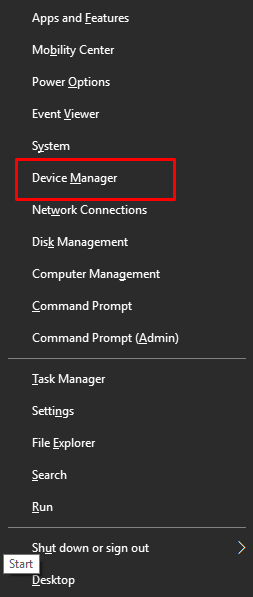
Krok 2: Aby rozwinąć opcję Urządzenia interfejsu ludzkiego, przejdź do tego elementu menu i kliknij go dwukrotnie.
Krok 3: Znajdź sterownik I2C HID na swoim komputerze, kliknij go prawym przyciskiem myszy i wybierz opcję „ Aktualizuj oprogramowanie sterownika” z menu kontekstowego. 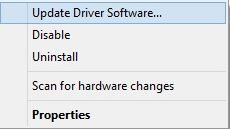
Krok 4: Następnie wybierz opcję „Wyszukaj automatycznie zaktualizowane sterowniki”.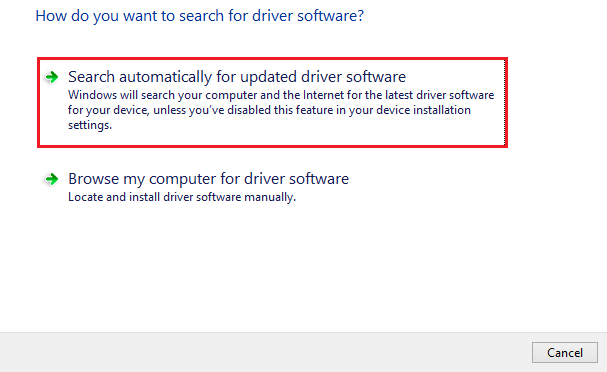
Dostępna procedura spowoduje teraz znalezienie, pobranie i zainstalowanie najnowszej wersji sterowników komputera PC, w tym sterownika urządzenia I2C HID dla systemu Windows 10, 11. Gdy wszystko zostanie wykonane, uruchom ponownie urządzenie, aby zapisać nowe sterowniki.

Przeczytaj także: Jak naprawić niedziałającą klawiaturę HID
Metoda 3: Automatycznie zainstaluj najnowszy sterownik urządzenia I2C HID za pomocą narzędzia Bit Driver Updater (zalecane)
Chociaż dwie opisane powyżej techniki nadal zapewnią zaktualizowany sterownik urządzenia I2C HID, niektórzy użytkownicy mogą uznać te podejścia za zbyt czasochłonne i zniechęcające. Dzieje się tak dlatego, że wymagana jest znaczna liczba procedur i istnieje ryzyko pobrania sterowników, które mogą zawierać złośliwe oprogramowanie.
Zdecydowanie zalecamy skorzystanie z narzędzia do aktualizacji sterowników innej firmy, aby nie narazić komputera na niebezpieczeństwo. Bit Driver Updater posiada obszerną bazę danych i może szybko i automatycznie wykryć brakujące sterowniki na Twoim komputerze, a także zastąpić je nowymi.
Za pomocą tego bezpłatnego narzędzia do aktualizacji sterowników będziesz mógł szybko i łatwo zainstalować sterownik touchpada w systemie operacyjnym Windows za pomocą jednego kliknięcia. Program nie tylko pomaga poprawić ogólną wydajność i niezawodność systemu, ale także pomaga zaktualizować sterowniki, które nie są już obsługiwane przez ich producenta. Poniżej opisano, jak korzystać z tego niesamowitego narzędzia.
Krok 1: Najpierw musisz pobrać oprogramowanie Bit Driver Updater, a następnie zainstalować je na używanym urządzeniu.
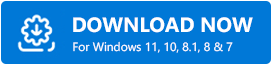
Krok 2: Na ekranie głównym wybierz przycisk Skanuj sterowniki, aby rozpocząć proces lokalizowania sterowników systemowych, których może brakować, być uszkodzonych lub nieaktualnych.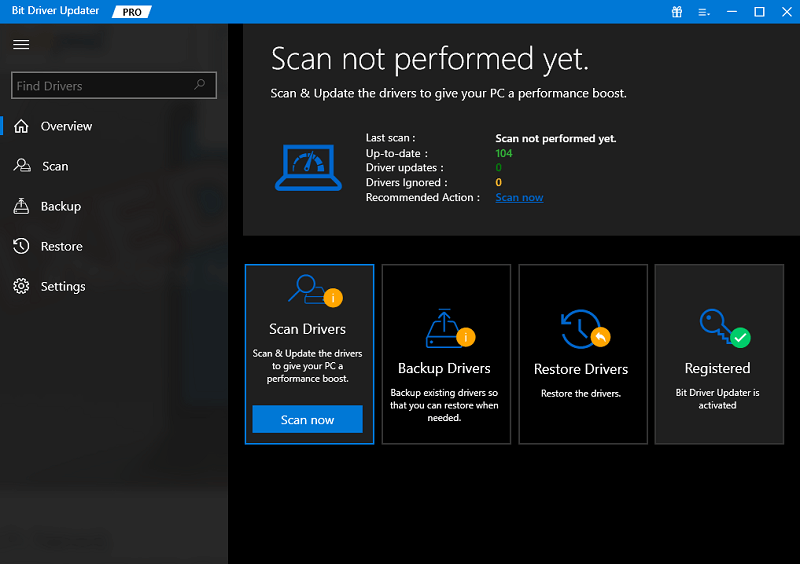
Krok 3: Gdy na Twoim komputerze pojawi się lista wadliwych sterowników, wybierz z listy sterownik urządzenia I2C HID, a następnie kliknij znajdującą się obok opcję Aktualizuj teraz. Umożliwi to pobranie najnowszej wersji.
Wskazówka dla profesjonalistów: Dodatkowo możesz kliknąć przycisk Aktualizuj wszystko znajdujący się na dole listy, jeśli masz zainstalowaną wersję Pro.Twój komputer z systemem Windows wymaga aktualizacji wszystkich nieaktualnych sterowników. 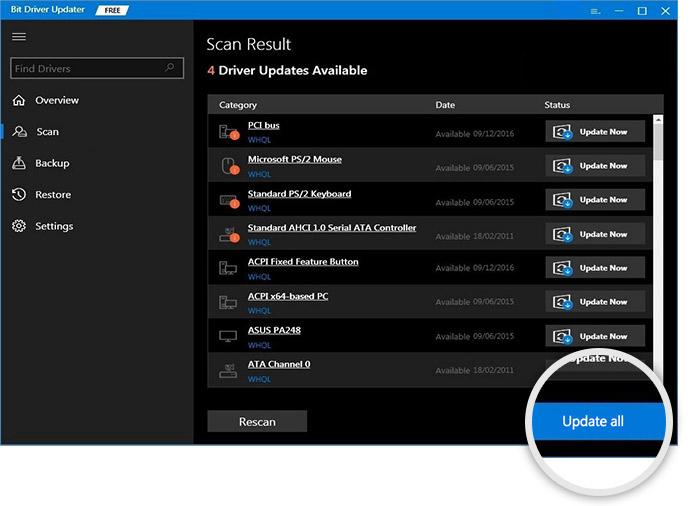
Krok 4: Kliknij dwukrotnie pakiet, aby go rozpakować, a następnie zainstaluj dostępne sterowniki.Aby zastosować aktualizacje, konieczne będzie ponowne uruchomienie komputera.
Przeczytaj także: Pobierz i zaktualizuj sterownik urządzenia klawiatury HID dla systemu Windows 10/8/7
Metoda 4: Uruchom usługę Windows Update, aby zainstalować sterownik urządzenia I2C HID
Na koniec, Windows Update to kolejny sposób, który możesz rozważyć w celu pobrania sterownika urządzenia I2C HID w systemie Windows 10, 11. Aby to zrobić, wykonaj poniższe kroki:
Krok 1: Przejdź do menu Start i kliknij ikonę koła zębatego (Ustawienia), aby otworzyć Ustawienia systemu Windows.
Krok 2: W ustawieniach systemu Windows kliknij opcję Aktualizacja i zabezpieczenia .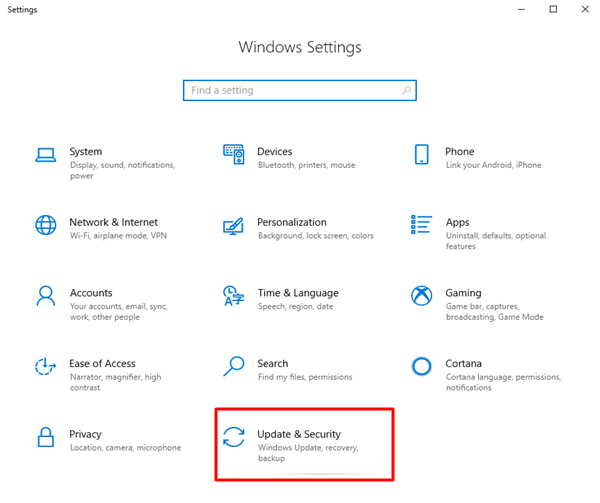
Krok 3: Następnie upewnij się, że w lewym okienku wybrano opcję Windows Update.
Krok 4: Następnie kliknij Sprawdź aktualizacje, aby kontynuować.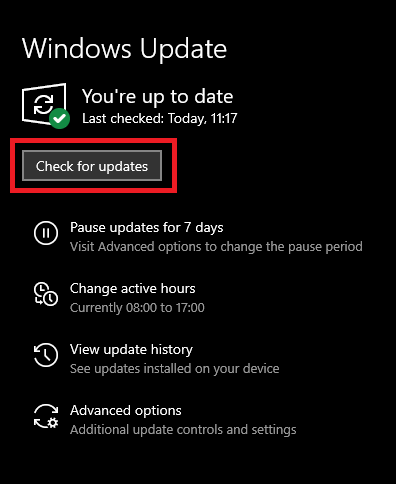
Teraz system Windows wyszuka najnowsze aktualizacje i jeśli zostaną wykryte, automatycznie zainstaluje dostępne, w tym sterownik urządzenia I2C HID. Oprócz aktualizacji sterowników aktualizacje systemu Windows zawierają także inne aktualizacje systemu i poprawki zabezpieczeń, które poprawiają ogólną funkcjonalność i wydajność komputera.
Przeczytaj także: Jak pobrać sterownik urządzenia PCI dla systemu Windows 11/10/8/7
Jak pobrać, zainstalować i zaktualizować sterownik I2C dla systemu Windows 11, 10: wyjaśniono
Aby mieć pewność, że touchpad działa tak, jak powinien, musisz upewnić się, że sterownik urządzenia I2C HID jest zawsze aktualizowany. W tym poście pokazaliśmy cztery proste podejścia, z których każdy może skorzystać, aby zainstalować najnowszą wersję sterowników. Mamy nadzieję, że informacje zawarte w tym przewodniku pobierania sterowników okazały się przydatne i pomocne.
Prosimy o pozostawienie zapytań, wątpliwości lub dalszych sugestii w sekcji komentarzy poniżej. Zapisz się do naszego biuletynu, aby uzyskać więcej informacji związanych z technologią. I na koniec, śledź nas w mediach społecznościowych!
